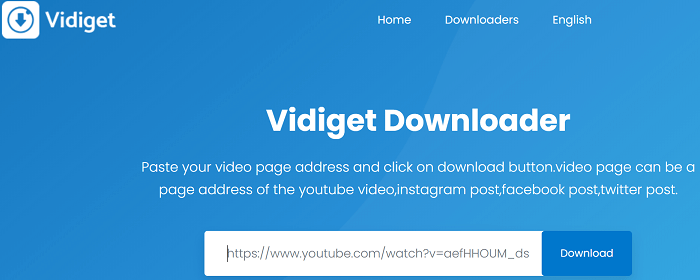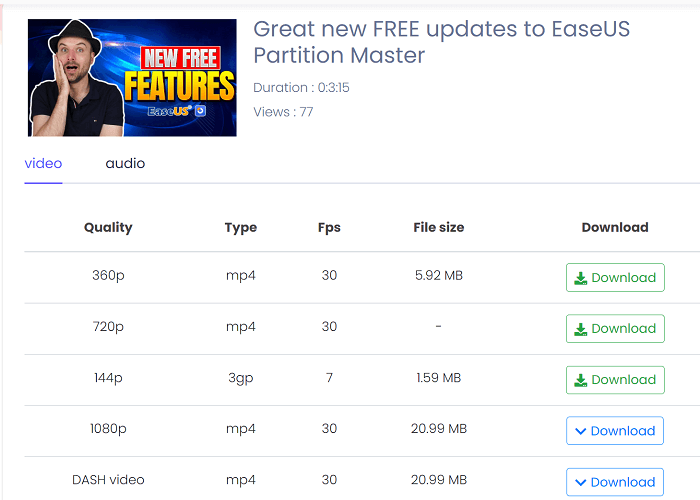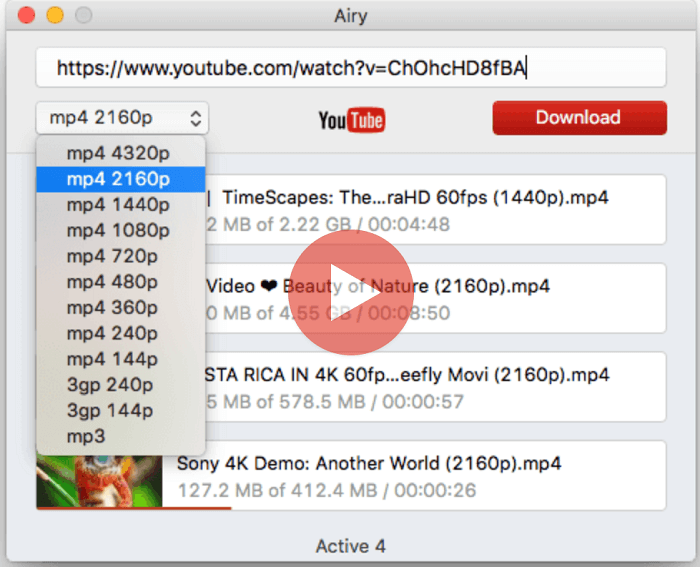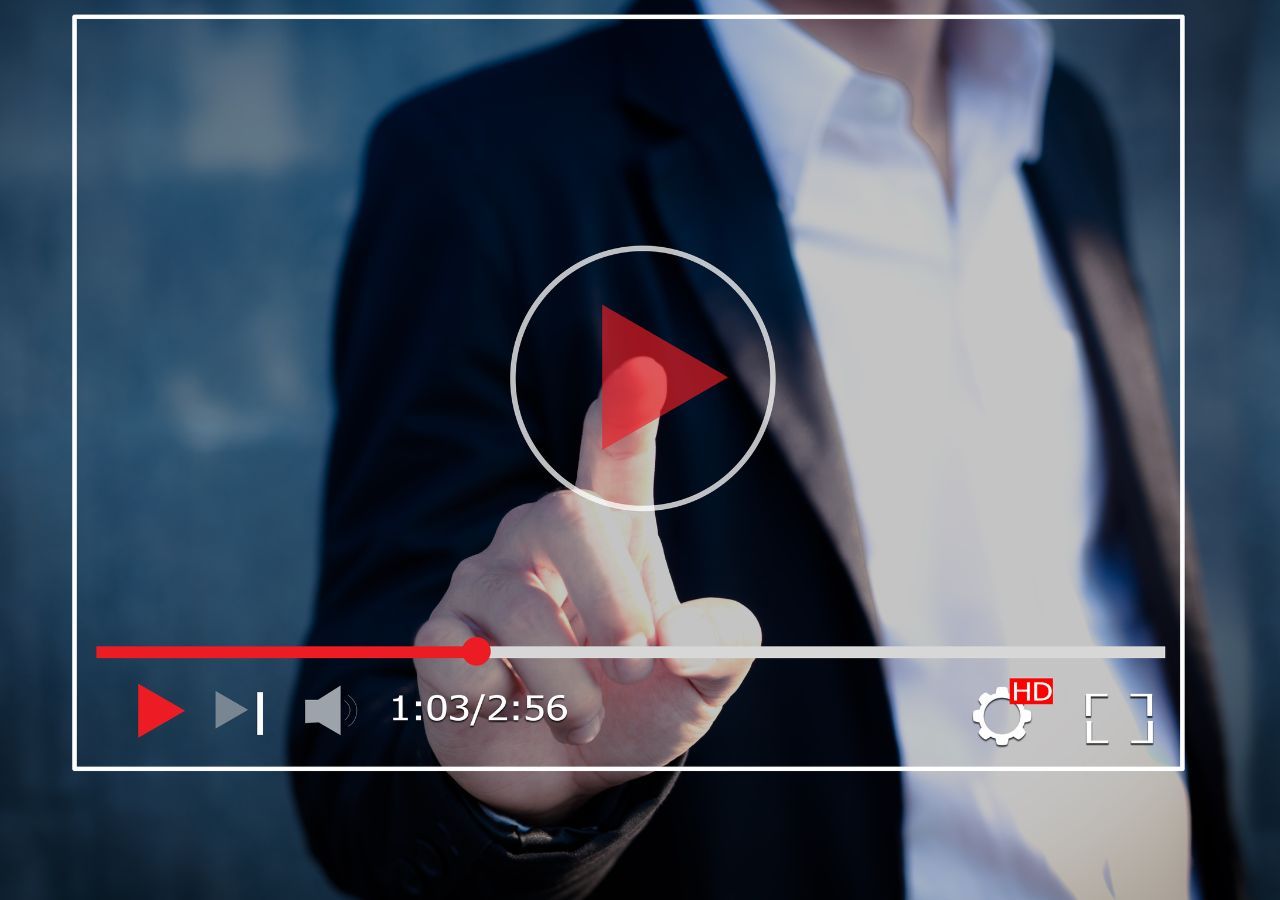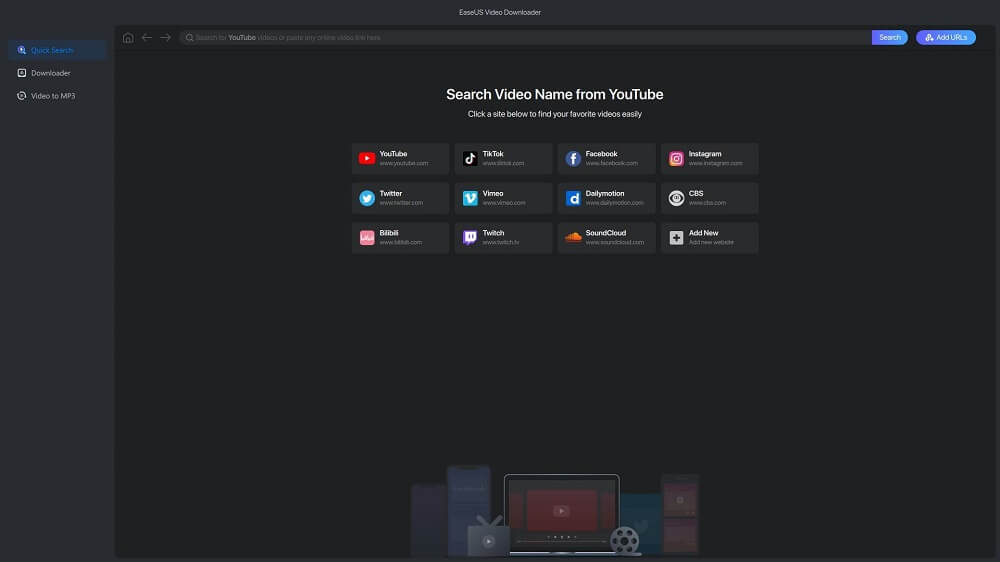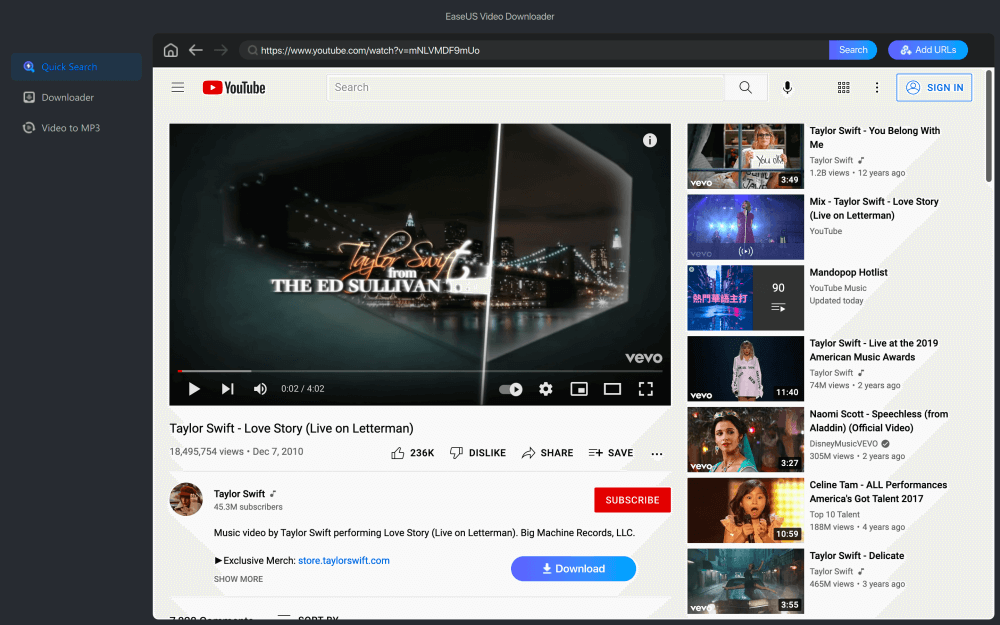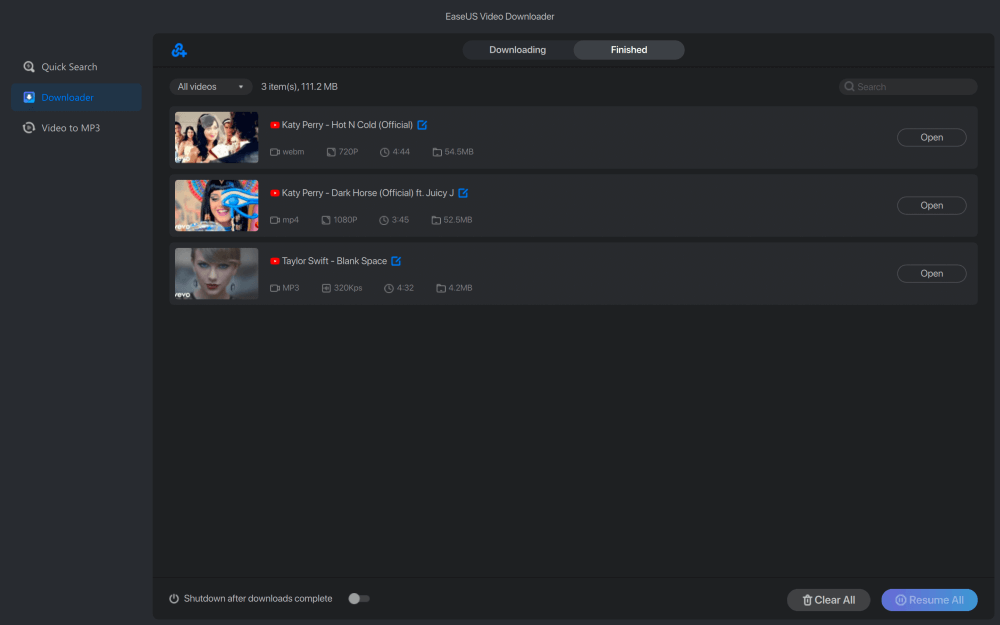Vuoi scaricare video di YouTube sul tuo Mac per visualizzarli successivamente? Se stai ancora cercando un modo pratico per scaricare video di YouTube su Mac, sei nel posto giusto. In questa guida imparerai come scaricare video di YouTube tramite Safari.
Se desideri acquisire video di YouTube su Mac tramite Safari, un downloader di video online sarà una buona scelta per te. Oltre a ciò, puoi anche ottenere un'estensione per scaricare video da YouTube per Safari per salvare i video di YouTube in pochi clic. Nel contenuto seguente, ti mostreremo il processo in dettaglio.
Se invece hai bisogno di modificare gli elementi scaricati, consulta invece la guida su come scaricare e modificare i video di YouTube .
Parte 1. Scarica video di YouTube in Safari - Downloader YouTube online per Safari
Uno dei modi più diffusi per scaricare video da YouTube è utilizzare un downloader di video online, compatibile con quasi tutti i browser e accessibile da dispositivi Windows, Mac, iPhone e Android. L'opzione precedente per scaricare video di YouTube in Safari è utilizzare un downloader di YouTube online. Un downloader YouTube online per Safari può trasformare un collegamento YouTube in un video in MP4 e salvarlo direttamente sul Mac. Inoltre, la maggior parte dei downloader di video YouTube online per Safari sono gratuiti. Chi può rifiutare una soluzione gratuita ma praticabile per scaricare video di YouTube?
Esistono numerosi downloader di video YouTube online. Ti mostreremo come scaricare video di YouTube in Safari utilizzando Vidiget .
Passaggio 1. Fai clic per avviare Safari sul tuo Mac.
Passaggio 2. Visita il sito Web di YouTube e trova il video che desideri salvare sul tuo Mac. Quindi copia il collegamento del video di YouTube.
Passaggio 3. Quindi visita il sito Vidiget e incolla il collegamento del video nella barra di ricerca e fai clic su "Download".
![Vidiget - Downloader di video da YouTube online]()
Se preferisciscaricare video di YouTube gratuitamente , uno strumento del genere soddisferà bene le tue esigenze.
Passo 4. Nella pagina di download del video, puoi impostare il formato del file come video o audio, con qualità diverse per la selezione. Se desideri un formato video compatibile e di buona qualità, salva il video come MP4 a 1080p. Fai clic sul pulsante di download accanto all'opzione e Safari inizierà a scaricare il video di YouTube. Al termine del download, puoi guardare il video di YouTube offline ovunque.
![Vidiget: scarica video da YouTube]()
Una moneta ha due facce. Un downloader YouTube online per Safari è comodo e gratuito da usare. Mentre ci sono anche due carenze dominanti. Oltre il 90% dei downloader di video YouTube Safari online contengono annunci pubblicitari sulla pagina e alcuni addirittura integrano più annunci pubblicitari su una pagina. Poiché Google si oppone ai download non autorizzati di video di YouTube, i siti Web di download di video online possono essere facilmente chiusi o modificati frequentemente i nomi di dominio. Troverai spesso irraggiungibile un downloader di video YouTube online per Safari.
Ma non preoccuparti, puoi sempre ottenere un downloader di video online nuovo e disponibile.
Parte 2. Scarica video di YouTube in Safari - Estensione per scaricare video da YouTube per Safari
Un altro modo per scaricare video di YouTube in Safari è installare un'estensione per il download di video di YouTube. Come Chrome, puoi installare un'estensione per il download di YouTube su Safari. Quando abiliti l'estensione, rileverà i video sulla pagina e ti fornirà il download sui video YouTube rilevati.
Airy è un'estensione per scaricare video di Safari su cui puoi fare affidamento. L'estensione ti consente di scaricare direttamente i video di YouTube da Safari. Fornisce inoltre un'ampia gamma di opzioni di download e puoi sempre estrarre video di alta qualità da YouTube. Un'altra cosa degna di nota è che l'estensione supporta il download in batch di video di YouTube su Mac.
![Scaricatore di video Airy per Safari]()
Cerchi altre estensioni per scaricare video per Safari sul tuo Mac? Leggi il post qui sotto per saperne di più:
Parte bonus: un downloader video YouTube multifunzionale per Mac - EaseUS Video Downloader
Su un Mac, puoi anche installare un downloader di video YouTube per Mac, oltre a salvare video da YouTube in Safari. EaseUS Video Downloader è un downloader di video YouTube per Mac che include una serie di funzioni utili per aiutarti a catturare video YouTube senza sforzo. Con esso, puoi scaricare video di YouTube in diversi formati e qualità. Puoi scaricare un singolo video o salvare più video contemporaneamente. Vedi le funzionalità complete di seguito.
Per YouTube, EaseUS Video Downloader può:
- Scarica video di YouTube in 8K/4K/1080P/720P
- Scarica musica da YouTube sul computer
- Converti video di YouTube in MP4/MP3/WAV
- Scarica un'intera playlist di YouTube
- Scarica un intero canale YouTube come downloader di canali YouTube
- Scarica in batch i video di YouTube inserendo più URL
- Scarica miniature e sottotitoli di YouTube
Passo 1. Apri EaseUS Video Downloader. Vai su YouTube e trova il tuo video preferito che desideri scaricare, quindi copia e incolla il suo URL nella barra di ricerca di EaseUS Video Downloader. Fare clic su "Cerca" per procedere.
Passaggio 2. Vedrai il video con un pulsante "Download" sotto di esso. Fare clic su quel pulsante per continuare.
Passaggio 3. Quindi verrà visualizzata una finestra di dialogo delle impostazioni. Puoi sapere quali formati di output e risoluzioni sono disponibili per questo video, scegli l'opzione adatta che desideri. Nel frattempo, puoi scegliere di scaricare i sottotitoli con l'opzione della lingua. Successivamente, fai clic su "Download" per avviare il download del video.
Passaggio 4. Attendi il completamento del download, quindi potrai controllare gli elementi scaricati nella libreria Scaricati.
Dichiarazione di non responsabilità : tieni presente che è illegale scaricare contenuti protetti da copyright e utilizzarli per scopi commerciali senza autorizzazione. Prima di scaricare video, faresti meglio a verificare se le fonti sono protette da copyright.
Supporta anche il download di video e audio da altri siti come Facebook, Instagram, Twitch, TikTok e l'estrazione di audio da video. Ad esempio, puoi scaricare l'audio dai reel di Instagram e scaricare i suoni di TikTok .
Incartare
In Safari, puoi utilizzare un downloader di video YouTube online o un'estensione per downloader di YouTube per aiutarti a copiare video dal sito. I due metodi soddisfano perfettamente la tua richiesta di scaricare un singolo video di YouTube su Mac. Se invece desideri scaricare e convertire più video di YouTube, è necessario un downloader di video di YouTube per Mac come EaseUS Video Downloader. Con esso, puoi facilmente acquisire contenuti da YouTube nel formato e nella qualità desiderati, con un'esperienza utente superiore.